Nếu bạn không chắc mình còn bao nhiêu thời lượng pin, đây là một mẹo để hiển thị phần trăm pin iPhone trên màn hình mà Điểm Tin Công Nghệ sẽ chia sẻ sau đây!
Thời lượng pin còn lại trên iPhone của bạn là bao nhiêu? Bạn có thể nhận biết bằng cách nhìn vào đầu màn hình của điện thoại để xem chỉ báo pin đầy như thế nào. Nhưng khi nói đến thời lượng pin còn lại, không có gì đánh bại được những con số lạnh lùng và khó khăn.
Bạn có một số tùy chọn để đọc chính xác thời lượng pin của mình, đặc biệt là giờ đây iOS 14 đã đưa các tiện ích lên màn hình chính của điện thoại. Nhưng không có giải pháp nào nhanh hơn một thao tác vuốt kiểu cũ tốt. Đây là hai cách tốt nhất để hiển thị phần trăm pin iPhone của bạn.
Hiển thị phần trăm pin iPhone của bạn: Kiểm tra Control Center
Từ bất kỳ màn hình nào trên iPhone X trở lên, hãy vuốt xuống từ góc trên bên phải của màn hình. Điều này sẽ triệu tập Control Center. Trên bảng điều khiển tiếp theo, bạn sẽ thấy chỉ báo pin với phần trăm pin xuất hiện ngay phía trên biểu tượng. Vuốt lên từ Control Center sẽ thoát trở lại vị trí của bạn trước đây.
Hiển thị phần trăm pin iPhone của bạn: Sử dụng một tiện ích
Nếu bạn có iPhone 6s trở lên, có thể bạn đã nâng cấp lên iOS 14. Nếu vậy, bạn thật may mắn – Hệ điều hành hiện tại của Apple cho phép bạn đặt các widget trên màn hình chính và một trong các tùy chọn của bạn bao gồm hiển thị widget phần trăm pin điện thoại của bạn.
Quá trình truy cập tiện ích pin đó cũng giống như thêm bất kỳ tiện ích nào vào màn hình chính của bạn. Bạn cần thực hiện như sau:
1. Từ màn hình chính, vuốt sang phải trên màn hình của bạn để chuyển đến màn hình Today screen.
2. Cuộn xuống qua các widget có sẵn cho đến khi bạn nhìn thấy widget pin.
3. Nhấn và giữ tiện ích sẽ tạo ra một menu các hành động. Chọn Edit Home Screen.
4. Kéo tiện ích pin ra khỏi màn hình đến bất kỳ nơi nào bạn muốn đặt nó trên màn hình chính. Nhấn vào bất kỳ đâu trên màn hình để thoát khỏi chế độ chỉnh sửa.
Lưu ý rằng bạn cũng có thể nhấn và giữ bất kỳ đâu trên màn hình chính để chỉnh sửa nó. Để truy cập các widget, hãy nhấn vào nút dấu cộng ở góc trên bên trái của màn hình.
Khi bạn tìm thấy tiện ích pin, bạn có thể cuộn theo chiều ngang để có các tùy chọn hiển thị khác nhau và nhấn vào Thêm tiện ích để đưa nó về màn hình chính.
Hiển thị phần trăm pin iPhone của bạn: Phải làm gì trên iPhone cũ hơn
Có một tùy chọn thứ ba nếu bạn đang sử dụng iPhone không có notch, bao gồm iPhone SE, iPhone 8 mới nhất hoặc thiết bị cũ hơn. Vì không có notch nên sẽ có nhiều chỗ hơn ở đầu màn hình để hiển thị phần trăm pin. Bạn có thể điều chỉnh điều đó từ ứng dụng Cài đặt.
1. Trong Setting, chọn Pin.
2. Bật Battery Percentage.
Nếu muốn tắt, bạn có thể chuyển công tắc đó thành tắt để phần trăm pin không xuất hiện trên màn hình.
Trên đây là những cách hiển thị phần trăm pin iPhone nhanh nhất, mong sẽ giúp được bạn khi gặp vấn đề này. Cảm ơn bạn đã theo dõi, để cập nhật thêm thông tin về công nghệ hãy theo dõi Fanpage Điểm Tin Công Nghệ nhé!





































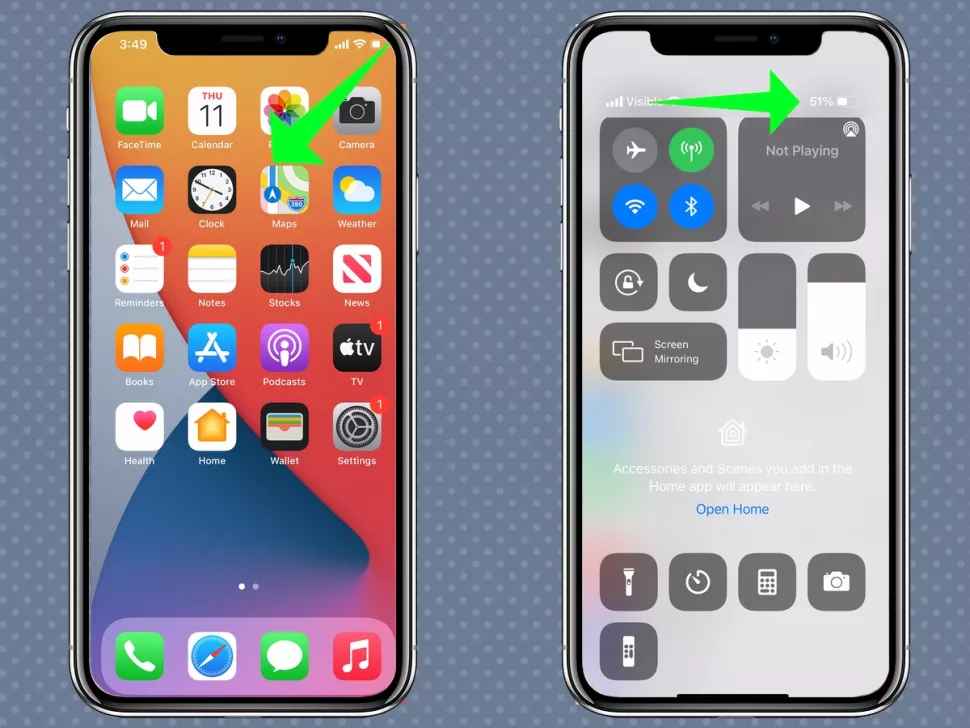
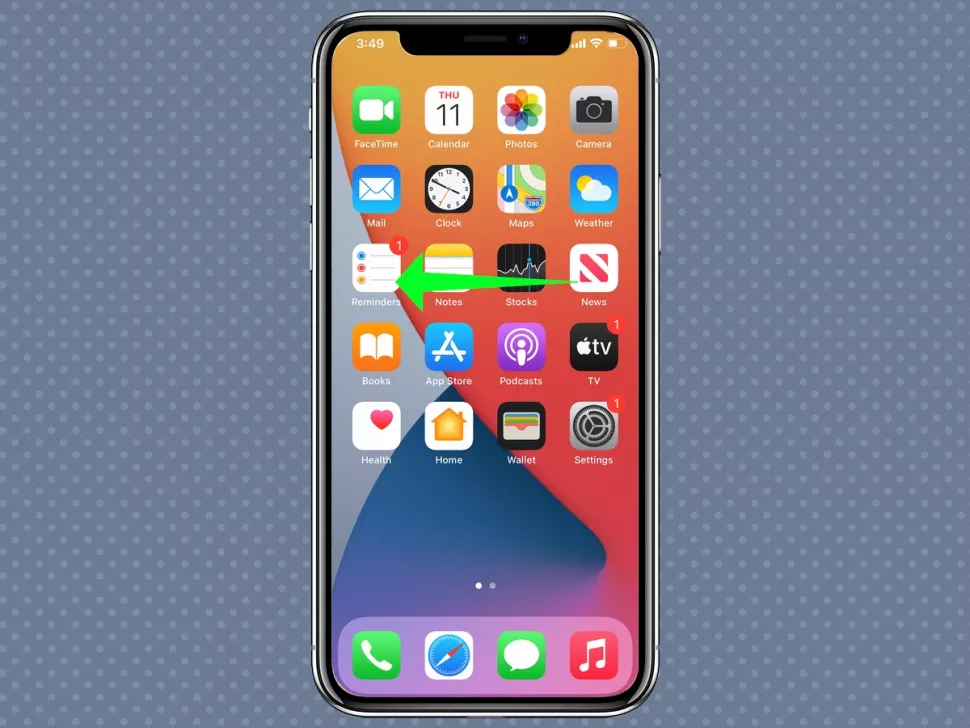
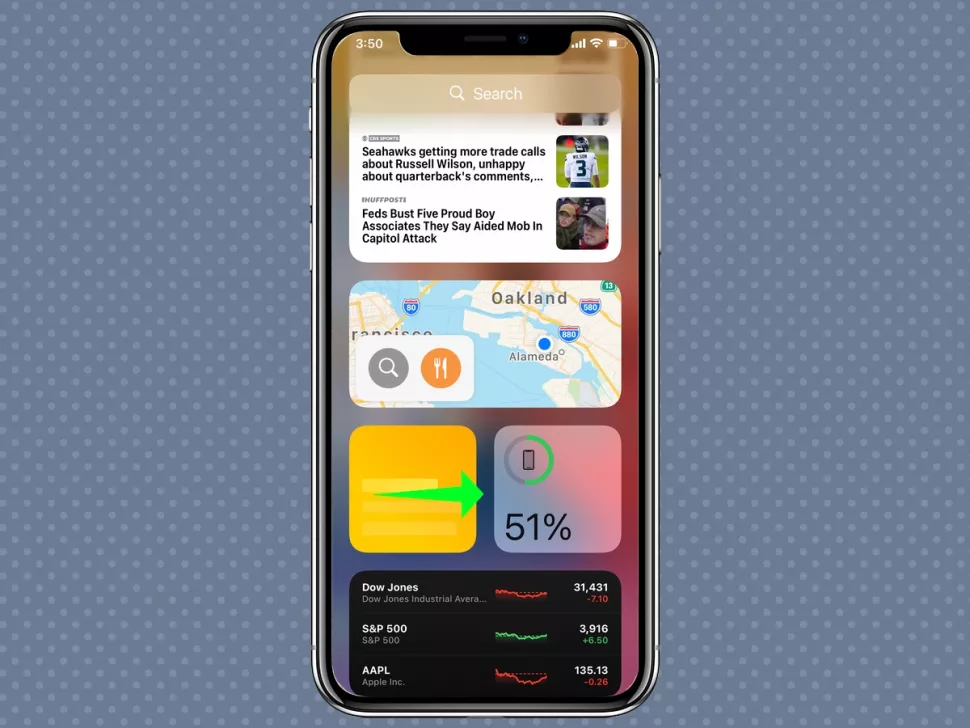
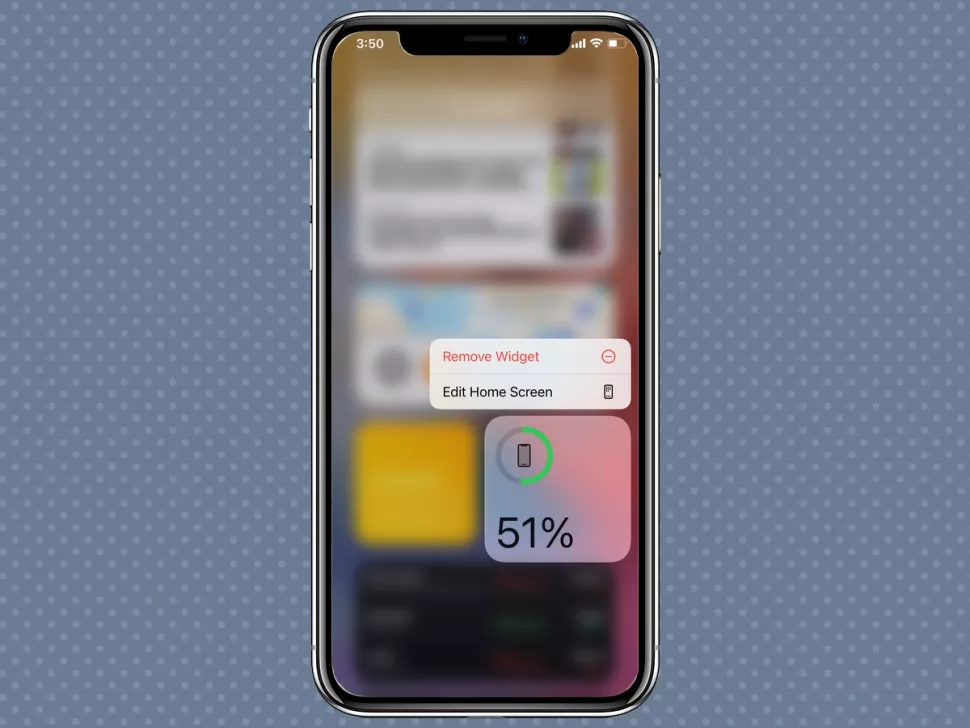
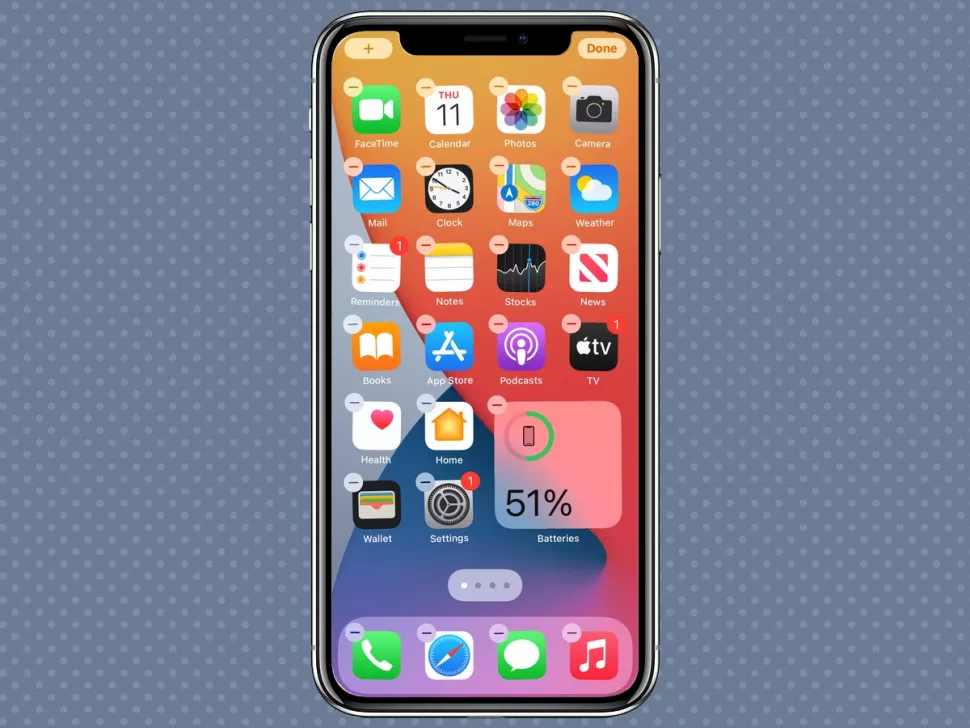
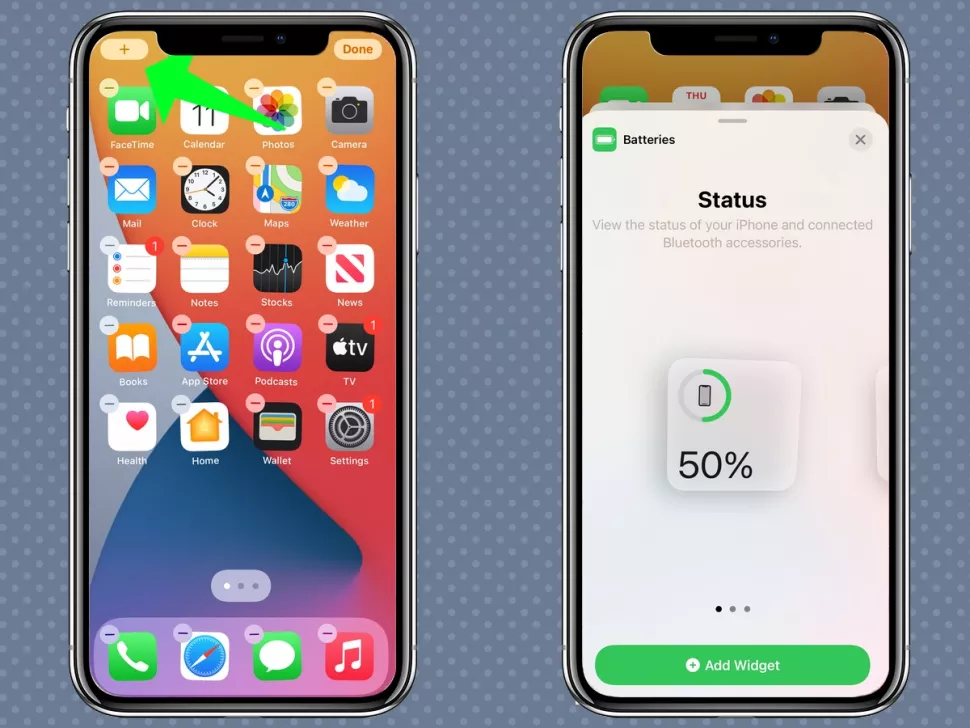
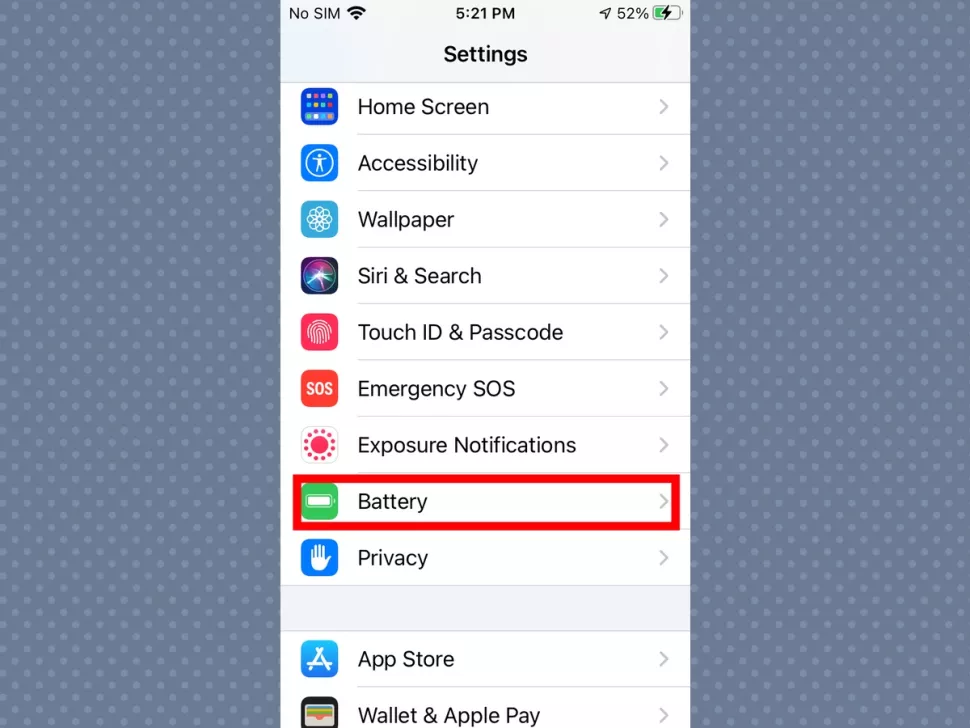
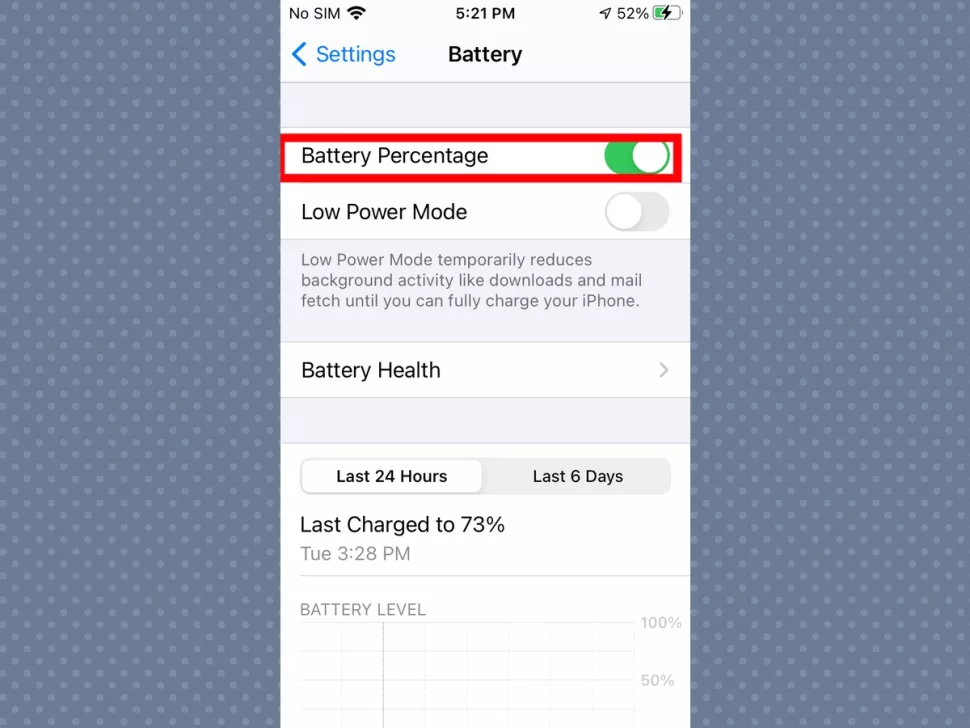

 Điểm Tin Công Nghệ chuyên cung cấp thông tin mới nhất và những mẹo hay về máy tính, game, phần mềm, điện thoại và các máy tính bảng, cập nhật những thông tin khác;
Điểm Tin Công Nghệ chuyên cung cấp thông tin mới nhất và những mẹo hay về máy tính, game, phần mềm, điện thoại và các máy tính bảng, cập nhật những thông tin khác;